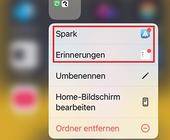Mac
08.04.2019, 10:16 Uhr
Mac-Tipp: Finder-Tags mit dem iPad nutzen
Finder-Tags werden viel zu oft ignoriert – dabei erleichtern sie das Leben enorm.
Finder-Tags sind quasi Etiketten, die Sie an einem beliebigen Objekt im Finder anbringen. Dazu markieren Sie eine Datei oder einen Ordner und wählen im Finder-Fenster im Tag-Menü die gewünschte Farbe. (1) Jeder Tag, den Sie zuweisen, taucht automatisch in der Seitenleiste der Finder-Fenster auf (2):
Wenn Sie in der Seitenleiste ein Tag anklicken, werden alle Objekte gezeigt, die damit markiert wurden – unabhängig davon, wo sie auf dem Laufwerk abgelegt sind. Wenn Sie sich noch nie mit Tags beschäftigt haben, dann heissen sie bei Ihnen «Rot», «Gelb» oder ähnlich. Um das ein wenig sinnvoller zu gestalten, rufen Sie im Finder im Menü «Finder» den Befehl «Einstellungen» auf. Wechseln Sie in den Bereich «Tags», wo Sie Tags umbenennen, indem Sie einen davon mit der rechten Maustaste anklicken:
Vorteile gegenüber Ordnern
Der grösste Vorteil besteht darin, dass sich jedem Objekt mehrere Tags zuteilen lassen. Sie könnten zum Beispiel eine Excel-Datei mit Ihren geschäftlichen Ausgaben für das Projekt X mit dem Tag «Projekt X» belegen, um schnell darauf zuzugreifen. Ausserdem teilen Sie derselben Datei das Tag «Spesen» zu – diese Kategorie suchen Sie auf, wenn Ende Monat die Abrechnungen eingereicht werden. Beschäftigen Sie sich mit dieser praktischen Einrichtung – Sie werden es nicht bereuen!
Tags und das iPad
Bei mir werden die Ordner «Dokumente» und «Schreibtisch» automatisch in der iCloud abgelegt (siehe Systemeinstellung «iCloud»). Damit werden alle Daten nicht zur zwischen mehreren Macs synchronisiert, sondern sind auch auf dem iPad über die App «Dateien» zugänglich. Allerdings will ich nur ausgewählte Dokumente regelmässig erreichen, ohne dabei durch die Ordnerhierarchien zu turnen.
Deshalb werden die gewünschten Ordner (oder Dateien) einfach mit dem Tag «iPad» versehen, das automatisch auf Apples Tablet in der App «Dateien» wirksam wird: